Microsoft PowerPoint がプレゼンテーションにいかに強力であるかは誰もが知っています。ただし、プレゼンテーションで行われた変更を追跡する方法を誰もが知っているわけではありません。この記事では、これを効果的に行う方法について説明します。
PowerPoint プレゼンテーションの比較と結合
現在、多くの人が自宅で独立して仕事をしているため、上司はプレゼンテーションに加えられた変更を時間の経過とともに確認する必要があるかもしれません。これは、PowerPoint を複数の点で改善する優れた機能です。
PowerPoint で変更を追跡するには何が必要ですか?
PowerPoint で行われた変更を追跡するには、ユーザーはソース ファイルのコピーとレビュー ファイルのコピーが必要です。両方の項目を割り当てたら、レビューした PowerPoint ファイルを開きます。
これらは簡単に達成できるので、次のステップに進む前に、すべてが手元にあることを確認してください。
読む:Microsoft PowerPoint でベン図を作成する方法。
比較とマージに移動します
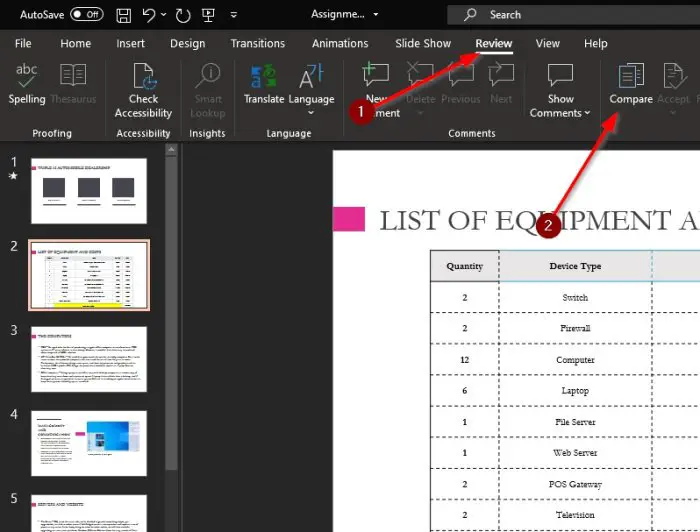
「比較」セクションに移動するには、レビューMicrosoft PowerPoint 内でタブをクリックし、そこから選択します比較する。
それを行った後、ドキュメントの他のバージョンを見つけて、次のボタンを押してください。マージ。これらすべてを実行すると、画面の右側に「改訂。ここで、行われたすべての変更が表示されます。
画像からわかるように、プレゼンテーションの 1 つのバージョンはスライドが追加されているため異なります。ただし、両方の PowerPoint ドキュメントが結合されたため、現在は 1 つのエンティティになっています。
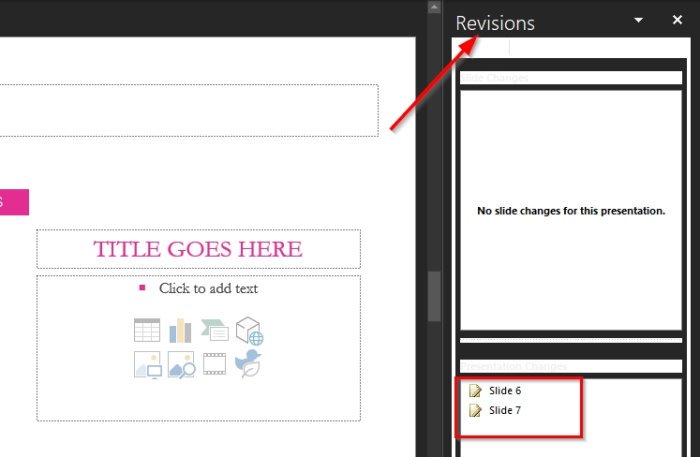
これの興味深い点は、チームの一員であれば、さまざまな人が行った変更を確認できることです。その後、ソース コンテンツを保持するか、1 つ、いくつか、またはすべてを選択して加えられた変更を受け入れるかを選択できます。
これは、その便利さの点で、Microsoft PowerPoint の最も優れた機能の 1 つであると言わざるを得ません。
ほとんどの人が在宅勤務をしている現在、この機能により、チームが 1 つのプロジェクトで共同作業する作業がはるかに簡単になるはずです。
読む: 最高の無料PowerPoint から画像への変換ソフトウェアそしてオンラインツール。






